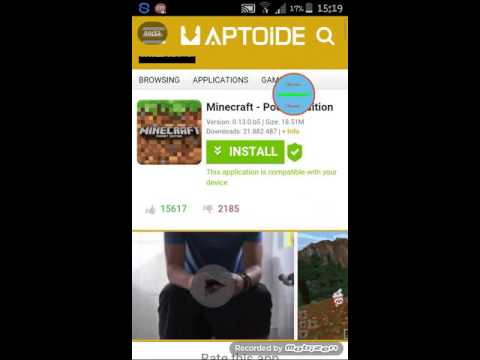
Sadržaj
- faze
- 1. metoda Ažuriranje na Apple Storeu
- Druga metoda ažuriranja na Google Playu
- Treća metoda Ažuriranje na Windows Phoneu
- Metoda 4 Ažuriranje na Fire OS
- 5. način Pronađite besplatno ažuriranje
Minecraft: Pocket Edition mobilna je aplikacija Minecrafta za telefone i tablete sa operativnim sistemom iOS, Android, Fire OS i Windows. Kao i bilo koja druga igra ili aplikacija, ponekad su dostupna ažuriranja kako bi se poboljšao njezin rad, riješili problemi ili dodale značajke. Ažuriranje Minecraft PE na vašem uređaju prilično je jednostavna operacija. Preporučuje se da na svoj uređaj uvijek instalirate najnoviju verziju kako biste bili sigurni da igra funkcionira što bolje i da imate najnovije značajke.
faze
1. metoda Ažuriranje na Apple Storeu
-

Otvorite Apple Store. Ovo je plava ikona s bijelim A unutar kruga. Dodirnite ikonu da otvorite App Store. -

Odaberite ažuriranja. Potražite ažuriranja na čekanju da biste vidjeli je li Minecraft: Pocket Edition (MCPE) na popisu. Ako je dostupno ažuriranje, ono će se pojaviti na dnu popisa. Ako je vaša verzija ažurirana, Minecraft: Pocket Edition neće biti naveden. -

tisak ažuriranje. Minecraft: Pocket Edition počet će se automatski ažurirati.- Za iOS 7 i novije verzije možete postaviti ažuriranje upravljačkog softvera. Da biste to učinili, idite na postavke, zatim iTunes i na kraju App Store. u Automatsko preuzimanje pomaknite gumb (tako da postane zeleno) kako biste omogućili automatsko preuzimanje ažuriranja. Onemogućite mobilne podatke ako želite da se automatsko preuzimanje vrši samo kad ste povezani na Wifi.
Druga metoda ažuriranja na Google Playu
-

Otvorite Google Play. Za uređaje sa Androidom potražite višebojnu ikonu trokuta sa strane (Play Sore). Dodirnite da biste otvorili Google Play. -

Uđite Moje igre i aplikacije. Na početnoj stranici Google Playa pritisnite gornji lijevi gumb izbornika (tri vodoravne trake) i odaberite Moje igre i aplikacije. -

Traži Minecrat: Pocket Edition, Pregledavajte svoje aplikacije. Kad pronađete Minecrat: Pocket Edition, pojavit će se gumb za ažuriranje sa strane ako je dostupno ažuriranje.- Ako ne vidite gumb za ažuriranje, imate najnoviju verziju.
-

tisak ažuriranje. Ako je dostupno ažuriranje, odaberite ažuriranje i postupak će se pokrenuti automatski.- Postavite automatska ažuriranja za ovu aplikaciju klikom na tri okomite točke u gornjem desnom kutu i oznakom Automatsko ažuriranje
- Da biste omogućili automatska ažuriranja za sve aplikacije, dodirnite gumb izbornika u gornjem lijevom kutu Trgovine Play, a zatim dodirnite postavke i napokon u Opće postavke, odaberite Automatska ažuriranja aplikacija, Odaberite želite li dopustiti ažuriranja putem svih mreža ili samo putem WiFi.
Treća metoda Ažuriranje na Windows Phoneu
- Otvorite Windows Phone Store. Licone izgleda poput papirnate vrećice s logotipom sustava Windows u sredini. Dodirnite ikonu da otvorite Windows Phone Store.
- Provjerite ima li ažuriranja. tisak …, zatim dalje postavke, zatim dalje Provjerite ima li ažuriranja, Pričekajte dok vaš telefon sadrži aplikacije koje zahtijevaju ažuriranje.
- Ažurirajte Minecraft: Pocket Edition, tisak ažuriranje ako je opcija dostupna za ovu aplikaciju.
- Da biste konfigurirali automatska ažuriranja za sve svoje programe, jednom u Trgovini otvorite izbornik …, idi na postavkei Automatska ažuriranja i aktivirati Automatski ažuriraj moje aplikacije , U ovom prozoru možete aktivirati i mogućnost ažuriranja putem WiFi-a samo za spremanje mobilnih podataka.
- Da biste preuzeli ažuriranje sa mobilnim podacima nakon ograničavanja ažuriranja samo putem WiFi-a, otvorite izbornik trgovine i idite na preuzimanja, Kad pronađete aplikaciju koju želite ažurirati, pritisnite ažuriranje.
Metoda 4 Ažuriranje na Fire OS
- Otvorite Amazon Appstore. Pomoću uređaja Amazon na početnom zaslonu pritisnite Aplikacijei slijep.
- Pronađite ažuriranje. tisak meni, zatim dalje Ažuriranja , Ovdje će se pojaviti ažuriranje Minecraft: Pocket Edition, ako se ne pronađe to znači da već imate najnoviju verziju.
- Primijenite ažuriranje. tisak ažuriranje ako je ova opcija dostupna.
- Da biste pokrenuli automatska ažuriranja iz trgovine, pritisnite menii postavke, Aktivirajte automatska ažuriranja i ona će se pokrenuti kada ste povezani na Wifi.
5. način Pronađite besplatno ažuriranje
-

Potražite najnoviju verziju. U ožujku 2019. najnovija inačica Minecrafta: PE je 1.9. Brza pretraga interneta za "Najnoviju verziju Minecrafta: PE" obavijestit će vas o najnovijoj verziji.- Već morate imati instaliran Minecraft: PE na vašem uređaju da bi ova manipulacija funkcionirala.
-

Pronađite preuzimanje. Pretražite "Preuzmi Minecraft: PE 1.9 besplatno" ili "Najnovija APK verzija za Minecraft: PE". Nakon što ste pronašli pouzdanu web lokaciju, preuzmite najnoviju verziju. -

Provjerite kompatibilnost. Otvorite datoteku ako se ne prikaže greška, ova verzija je kompatibilna. -

Deinstaliranje stare verzije. Da bi ovo ažuriranje moglo funkcionirati, morate deinstalirati trenutnu verziju Minecraft-a: PE. Jednom, deinstalirajte, instalirajte nedavno preuzetu verziju.